文章詳情頁
win11自動更新后硬盤消失
瀏覽:119日期:2023-06-07 18:50:18
有些用戶發現自己在win11自動更新后硬盤消失了,找不到其中的軟件和工具了,這時候可以嘗試重新掃描檢測一下硬盤的方式,來重新找回他們。
win11自動更新后硬盤消失:方法一:
1、首先右鍵我們的此電腦,打開“管理”
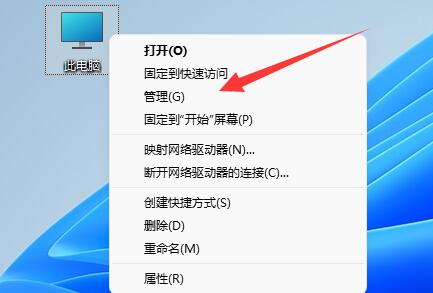
2、接著點開左邊欄的“磁盤管理”
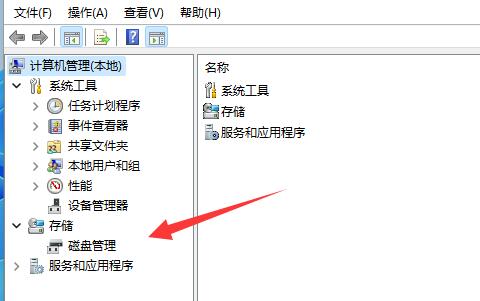
3、然后右鍵消失的硬盤,選擇“更改驅動器好和路徑”
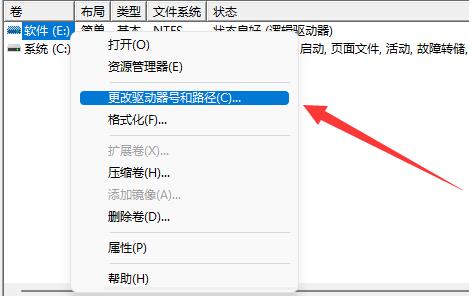
4、隨后點擊左下角的“添加”。
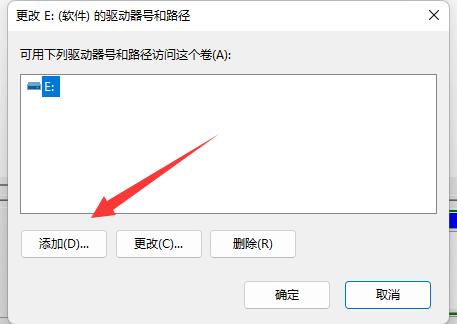
5、再隨便分配一個驅動器好,并點擊“確定”
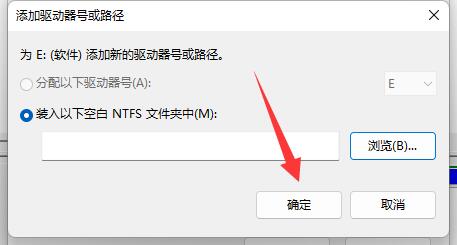
6、最后打開任務管理器,“重新啟動”一下“資源管理器”就可以找回硬盤了。
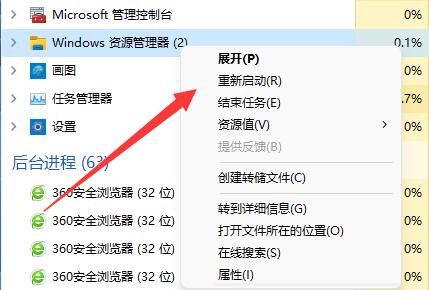
方法二:
1、如果在磁盤管理里也找不到消失的硬盤。
2、那么可能是安裝win11的時候沒有分盤,或選擇了錯誤的格式。
3、那就需要重裝一下win11系統,才可以將它找回來。【win11精簡版下載】
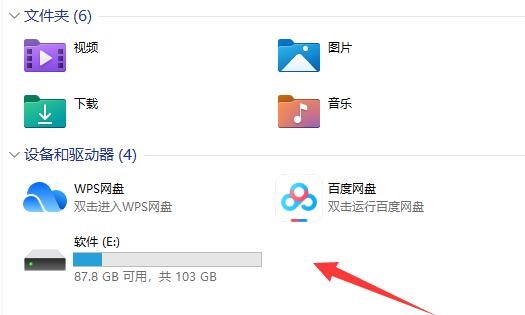
以上就是win11自動更新后硬盤消失的全部內容,望能這篇win11自動更新后硬盤消失可以幫助您解決問題,能夠解決大家的實際問題是好吧啦網一直努力的方向和目標。
上一條:win11自動更新把c盤裝滿了下一條:win11自動更新后變得超級卡
相關文章:
排行榜

 網公網安備
網公網安備